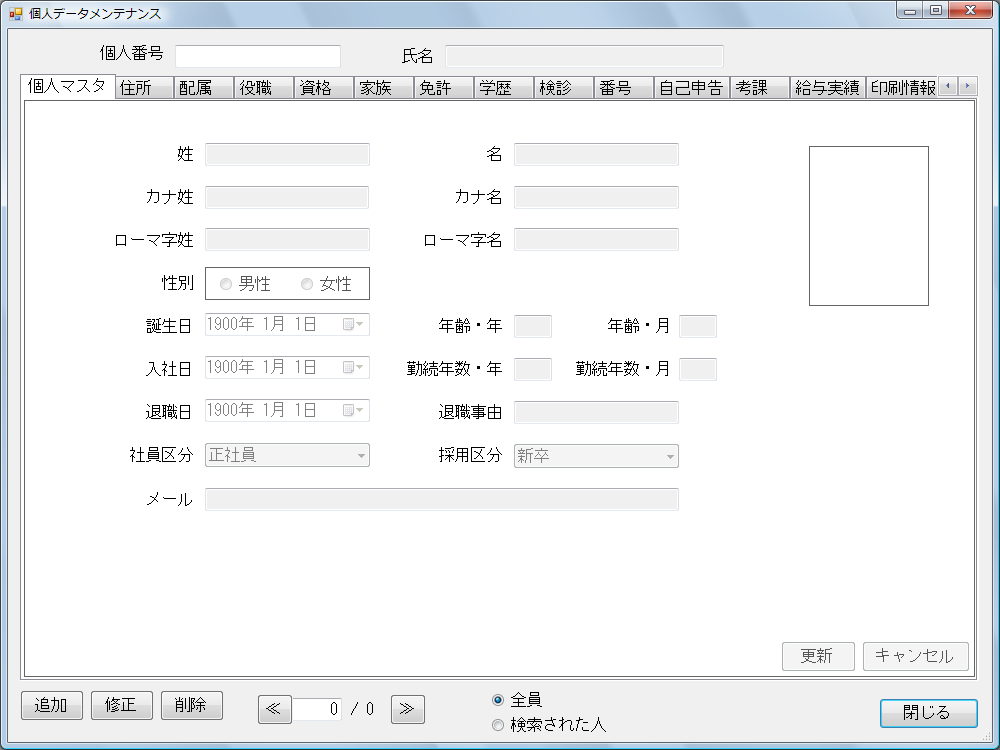
個人データメンテナンス
個人データを登録する主要な画面です。
基本的な項目を登録する「個人マスタ」タブページの他にも多くの項目が準備されています。
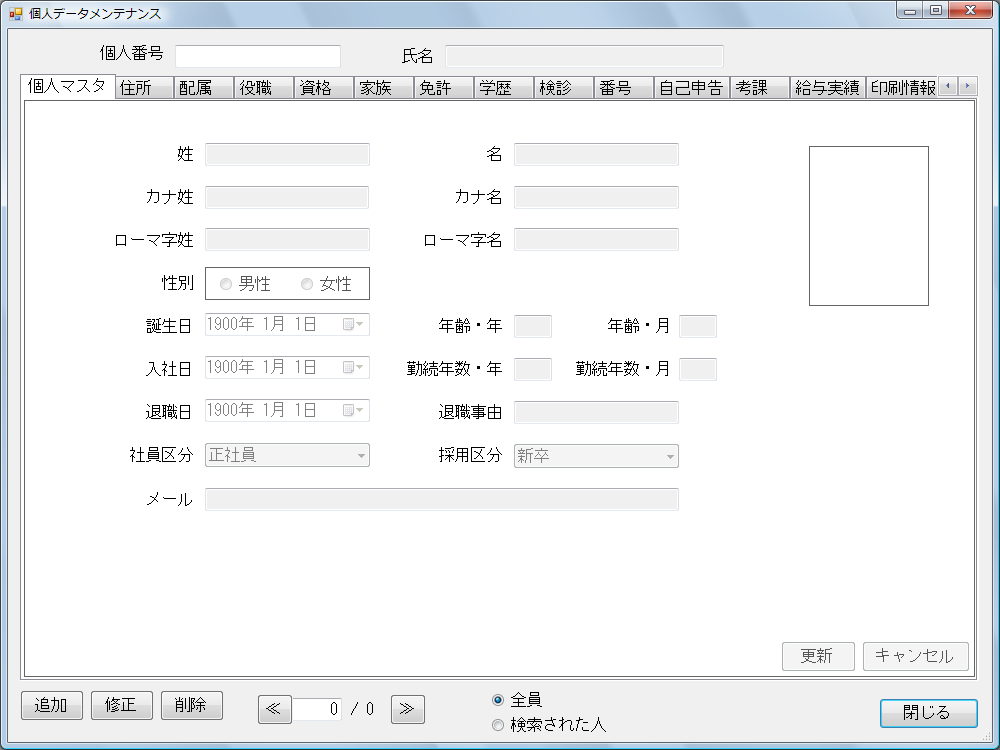
データの登録
Zebra には多くの登録項目が準備されていますが、「個人マスタ」だけは必ず登録しないといけません。
「個人マスタ」タブページが表示されていることを確認して、画面左下の「追加」ボタンをクリックします。
個人番号の入力を促す画面が表示されます。(下図参照)

任意の個人番号を入力し、OKボタンをクリックします。
個人番号には半角/全角を問わず表示できる文字は何でも指定できます。(例:0001、ABC001、福-001など)
残りの項目を入力する画面に切り替わります。
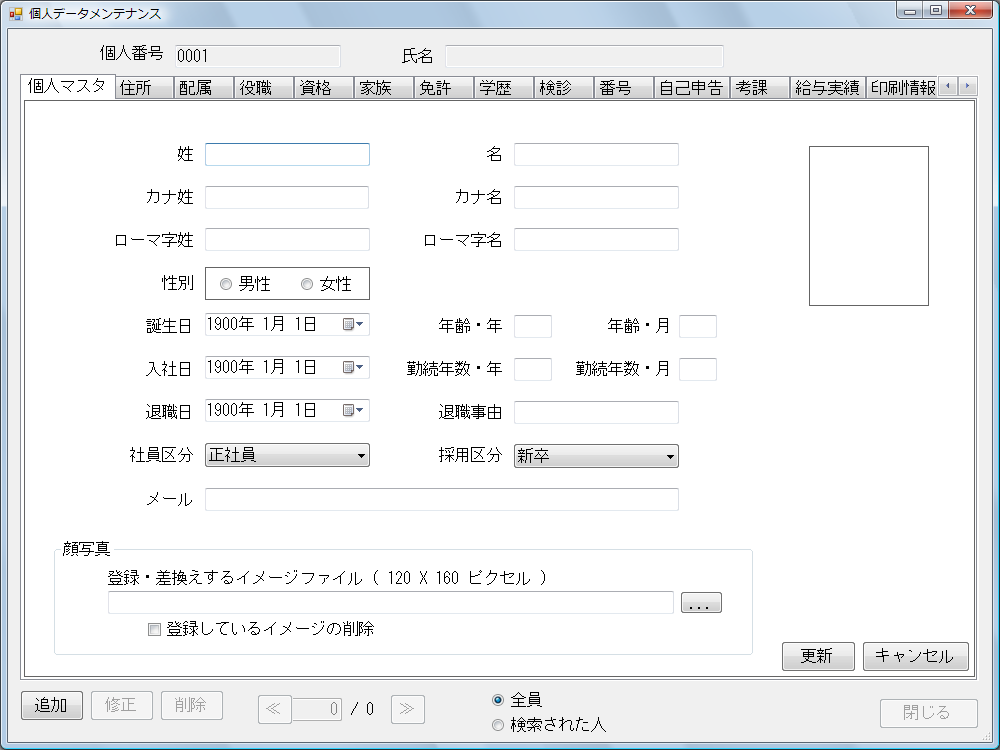
| 姓/名 | 任意の文字が入力できます。 |
| カナ姓/カナ名 | 全角カナで登録します。 |
| ローマ字姓/ローマ字名 | 半角英字で登録します。 |
| 性別 | どちらかを選択します。 |
| 誕生日 | 何も日付が登録されていない場合は1900年1月1日と表示されます。年月日の数字の部分を選択して半角数字を入力するか、もしくは右側の▼をクリックしてカレンダーを表示させ、任意の日付を選択します。 |
| 年齢・年/年齢・月 | 誕生日を登録すると、基準日を元に自動的に計算されます。 |
| 入社日 | 誕生日の登録と同じです。 |
| 勤続年数・年/勤続年数・月 | 入社日を登録すると、基準日を元に自動的に計算されます。 |
| 退職日 | 誕生日の登録と同じです。 |
| 退職事由 | 任意の文字が入力できます。 |
| 社員区分 | 該当する名称を選択します。名称の登録は「管理者・既定値の編集」で行います。 |
| 採用区分 | 該当する名称を選択します。名称の登録は「管理者・既定値の編集」で行います。 |
| メール | 半角英数字で登録します。 |
| 顔写真 | 横120ピクセル、縦160ピクセルの jpeg 画像を指定します。 |
| 更新 | 入力したデータを登録します。 |
| キャンセル | 入力したデータを破棄し、登録を中止します。 |
「住所」タブページでデータの登録。
タブページを「住所」に切り替えて画面左下の「追加」ボタンをクリックします。
詳細情報を登録する画面が表示されます。(下図参照)
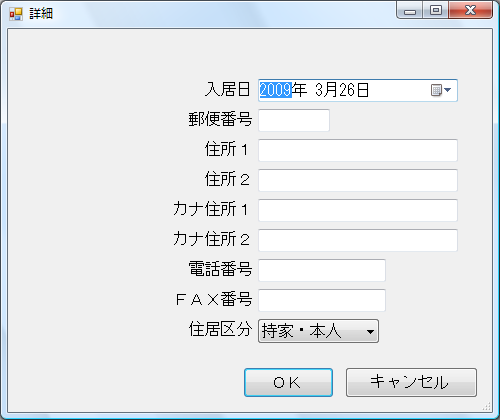
| 入居日 | 今日の日付が表示されます。適切な日付に訂正します。 |
| 郵便番号 | 半角数字とハイフンです。 |
| 住所1/2 | 長い場合に住所2を使用してください。 |
| カナ住所1/2 | 全角カナです。 |
| 電話番号 | 半角数字です。 |
| FAX番号 | 半角数字です。 |
| 住居区分 | 適切な名称を選択します。 |
残りのタブページの項目も必要に応じて登録してください。